Nếu bạn đang gặp phải tình trạng Windows bất ngờ sập nguồn hoặc trò chơi yêu thích liên tục bị treo (crash), đã đến lúc bạn cần trở thành một thám tử công nghệ. Đó là lúc Windows Reliability Monitor phát huy tác dụng. Công cụ tích hợp sẵn này cung cấp một giao diện thân thiện với người dùng để giúp xác định và khắc phục các sự cố hệ thống bị treo, vấn đề cập nhật Windows, sự cố phần cứng và driver. Mặc dù Reliability Monitor đã xuất hiện từ rất lâu, nhiều người dùng Windows vẫn chưa biết đến hoặc chưa tận dụng hết công cụ hữu ích này. Bài viết này sẽ giúp bạn hiểu rõ hơn về Reliability Monitor và làm quen với cách sử dụng nó để có trải nghiệm Windows ổn định hơn.
Windows Reliability Monitor là gì?
Về bản chất, Reliability Monitor hoạt động như một công cụ chẩn đoán giúp xác định các vấn đề của hệ thống và duy trì trải nghiệm Windows ổn định, đáng tin cậy. Nó thực hiện điều này thông qua một dòng thời gian dạng đồ thị, hiển thị cái nhìn tổng quan về hiệu suất hệ thống bằng Biểu đồ Độ ổn định Hệ thống (System Stability chart) và Chỉ số Độ tin cậy (Reliability Index), mà chúng ta sẽ tìm hiểu kỹ hơn sau.
Trong giao diện của công cụ này, bạn sẽ tìm thấy các lỗi nghiêm trọng (critical errors), cảnh báo (warnings) và các sự kiện thông tin (information events). Dữ liệu này cực kỳ hữu ích trong việc tìm ra nguyên nhân gốc rễ của sự mất ổn định hệ thống, các ứng dụng bị treo, xung đột driver và các sự cố phần cứng.
Cách mở Reliability Monitor trên Windows
Microsoft đã ẩn công cụ hữu ích này sau một vài bước nhấp chuột, nhưng việc truy cập nó khá dễ dàng nếu bạn biết cách. Cách đơn giản nhất để mở Reliability Monitor là sử dụng thanh tìm kiếm trên menu Start.
Sử dụng Tìm kiếm Start
Bắt đầu gõ từ khóa “reliability” vào thanh tìm kiếm, và bạn sẽ thấy kết quả “View reliability history” (Xem lịch sử độ tin cậy) hiện ra ngay khi bạn gõ.
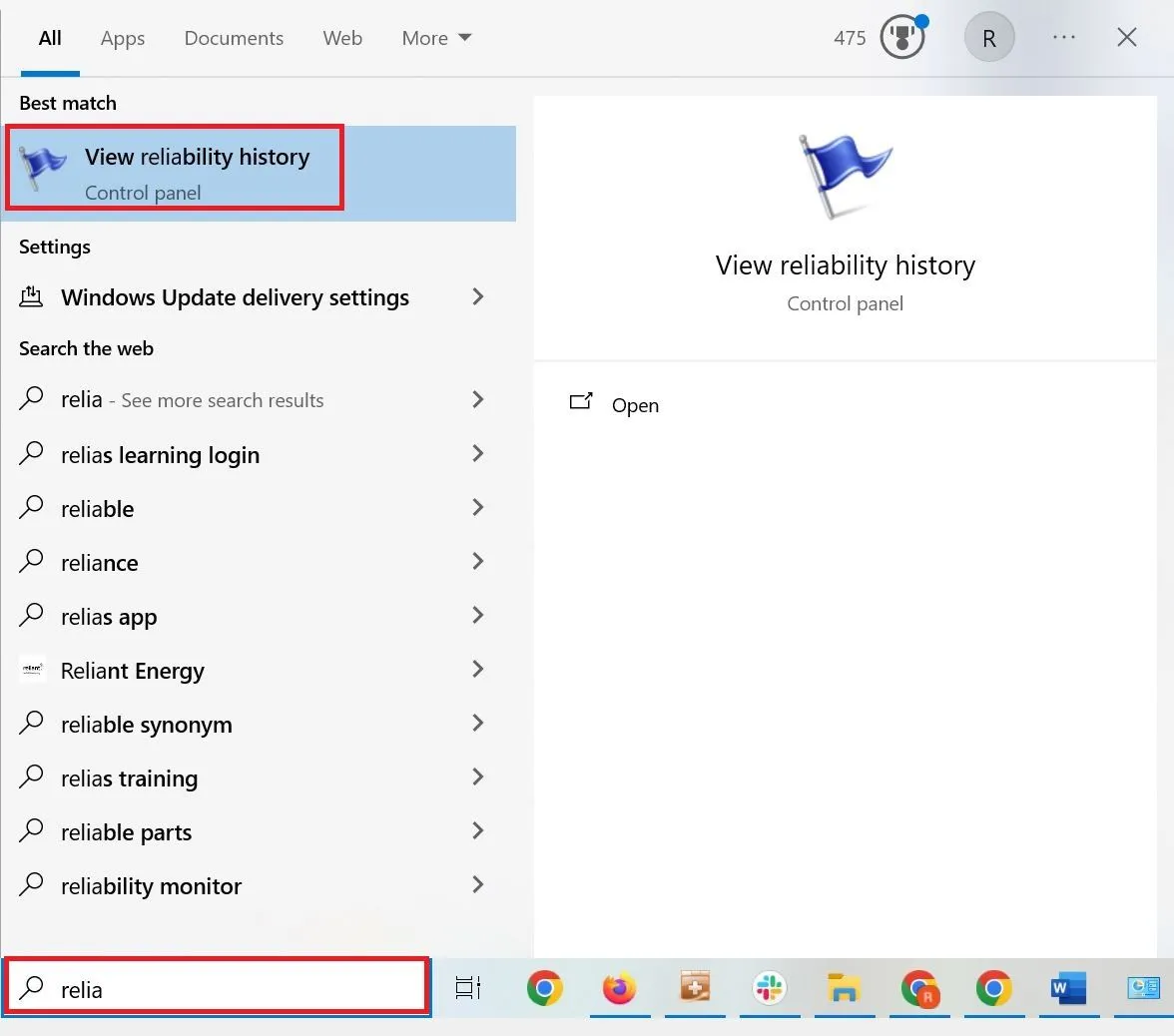 Mở Reliability Monitor qua thanh tìm kiếm Start trên Windows.
Mở Reliability Monitor qua thanh tìm kiếm Start trên Windows.
Từ Bảng điều khiển (Control Panel)
Nếu bạn muốn truy cập công cụ này từ Bảng điều khiển của Windows, hãy nhấp vào “System and Security” (Hệ thống và Bảo mật), sau đó nhấp vào “Security and Maintenance” (Bảo mật và Bảo trì). Bạn sẽ thấy mục “View reliability history” (Xem lịch sử độ tin cậy) trong phần mở rộng của Maintenance.
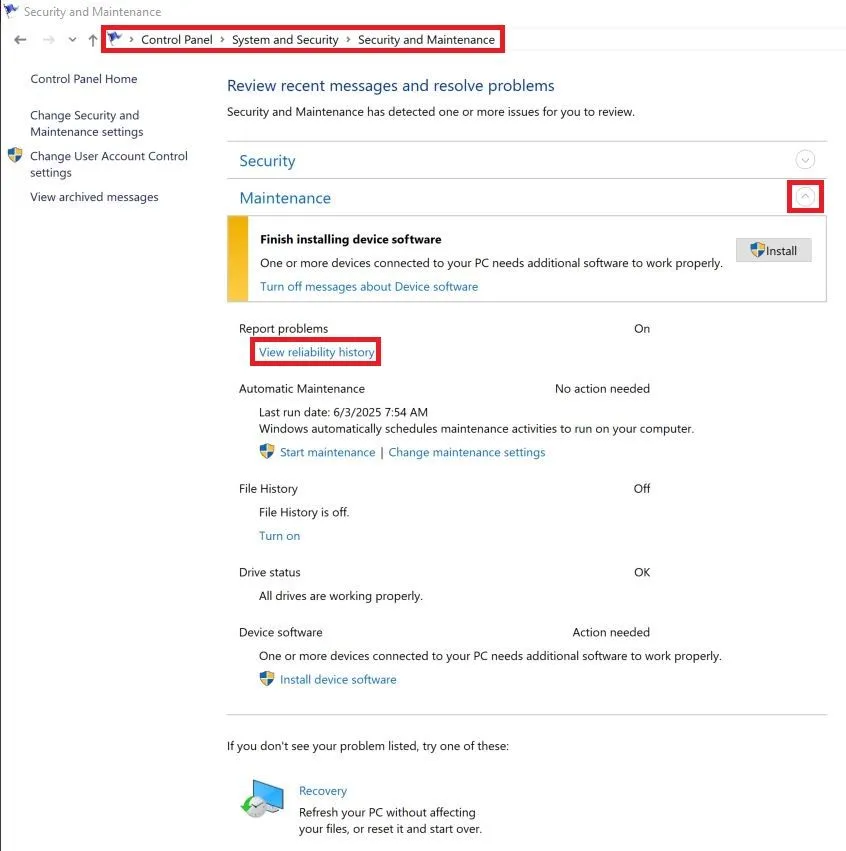 Truy cập Reliability Monitor từ Bảng điều khiển (Control Panel) trên Windows.
Truy cập Reliability Monitor từ Bảng điều khiển (Control Panel) trên Windows.
Từ Command Prompt
Một số người thích sử dụng Command Prompt. Nếu bạn là một trong số đó, hãy mở Reliability Monitor bằng cách gõ lệnh “perfmon /rel” vào cửa sổ Command Prompt. Nhấn Enter và bạn sẽ truy cập được công cụ này.
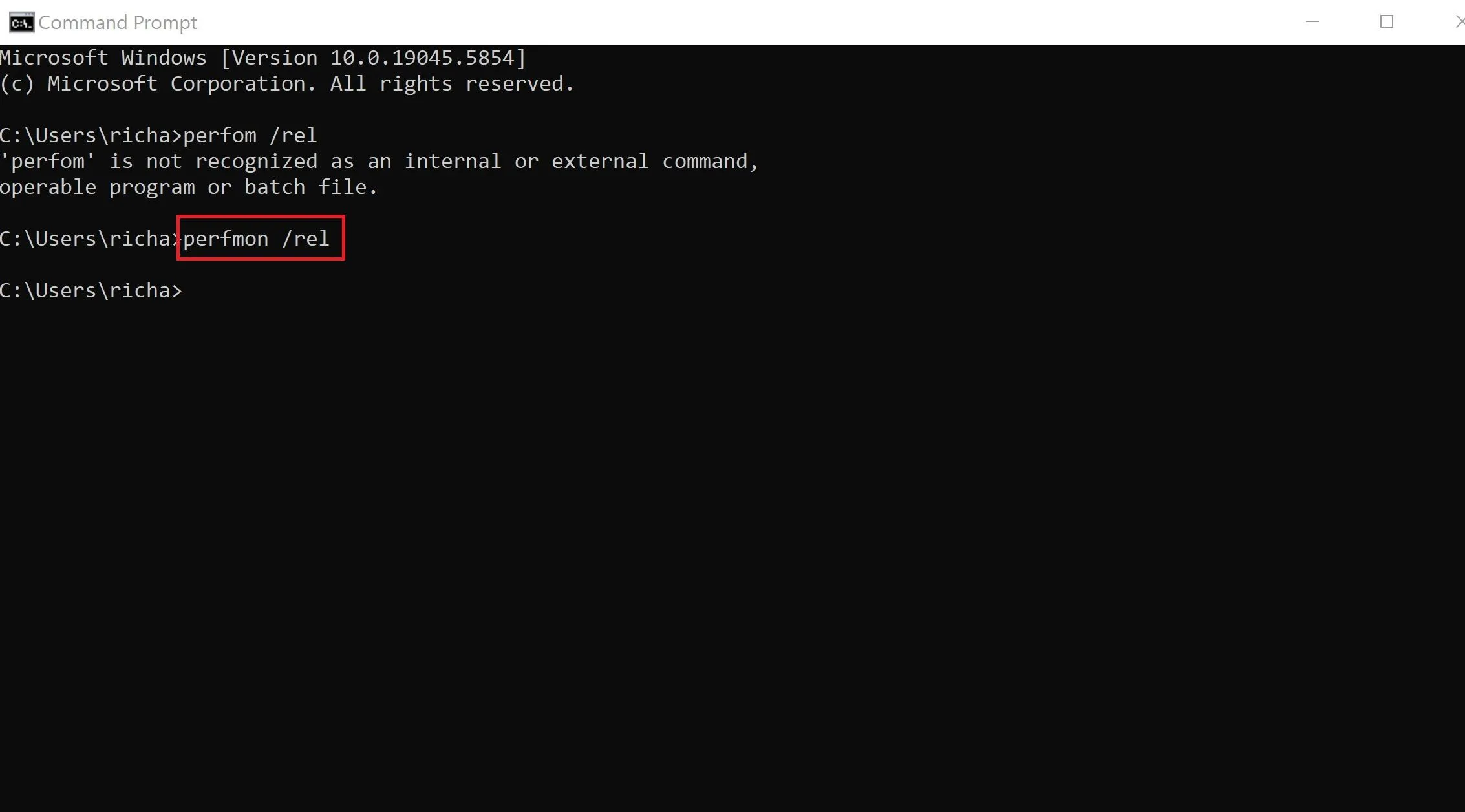 Sử dụng Command Prompt với lệnh "perfmon /rel" để mở Reliability Monitor.
Sử dụng Command Prompt với lệnh "perfmon /rel" để mở Reliability Monitor.
Tạo Shortcut trên Desktop
Để việc truy cập còn dễ dàng hơn nữa, tôi khuyên bạn nên tạo một shortcut ngay trên màn hình desktop. Để làm điều này, nhấp chuột phải vào một khoảng trống bất kỳ trên màn hình desktop và chọn New > Shortcut.
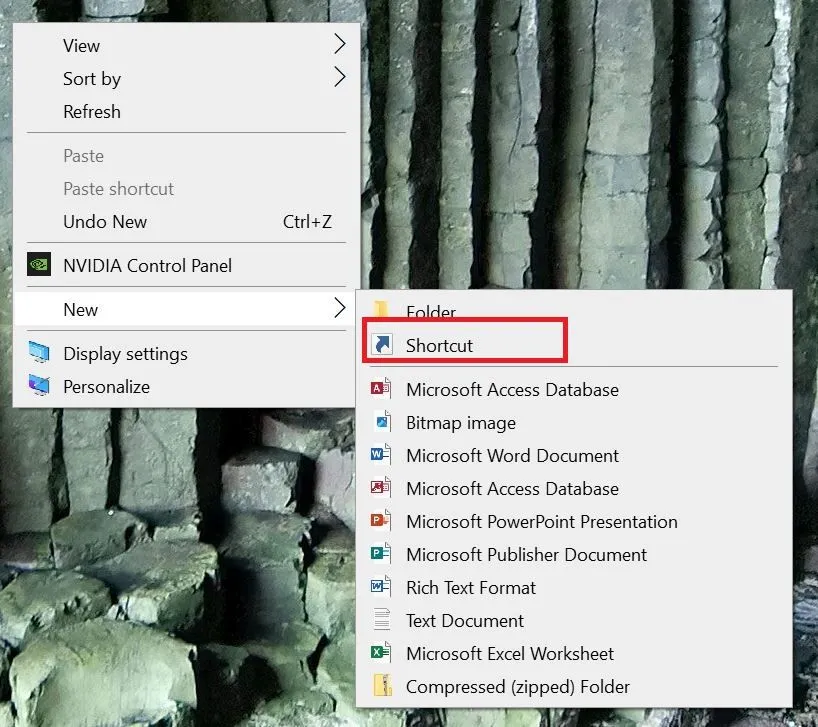 Menu chuột phải khi tạo shortcut mới trên màn hình Desktop Windows.
Menu chuột phải khi tạo shortcut mới trên màn hình Desktop Windows.
Sau đó, thêm đường dẫn đến công cụ:
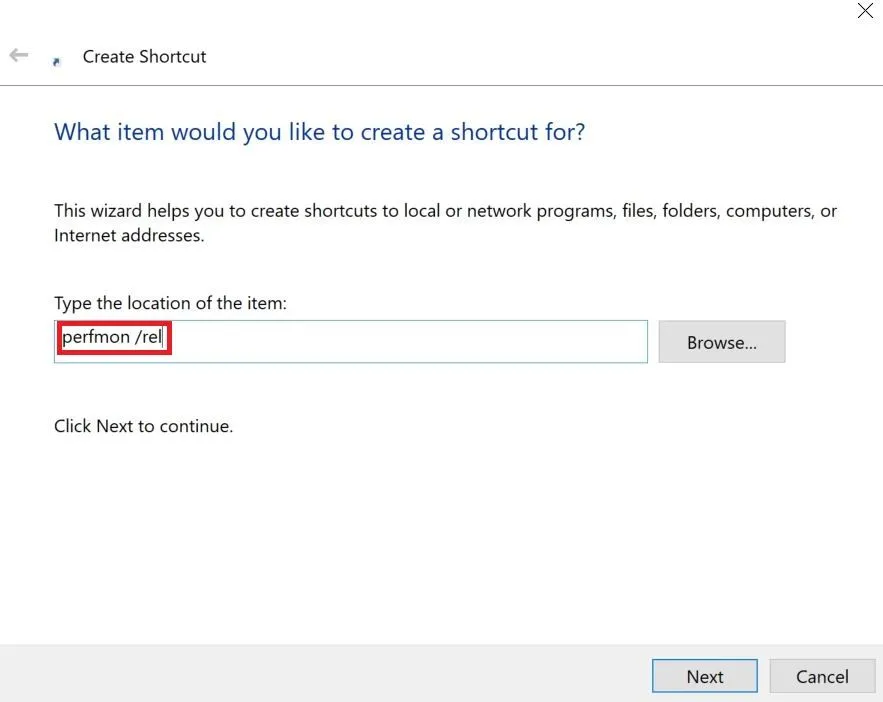 Nhập đường dẫn "perfmon /rel" vào hộp thoại Create Shortcut.
Nhập đường dẫn "perfmon /rel" vào hộp thoại Create Shortcut.
Bây giờ, hãy đặt tên phù hợp cho shortcut của chúng ta, sau đó nhấp Finish.
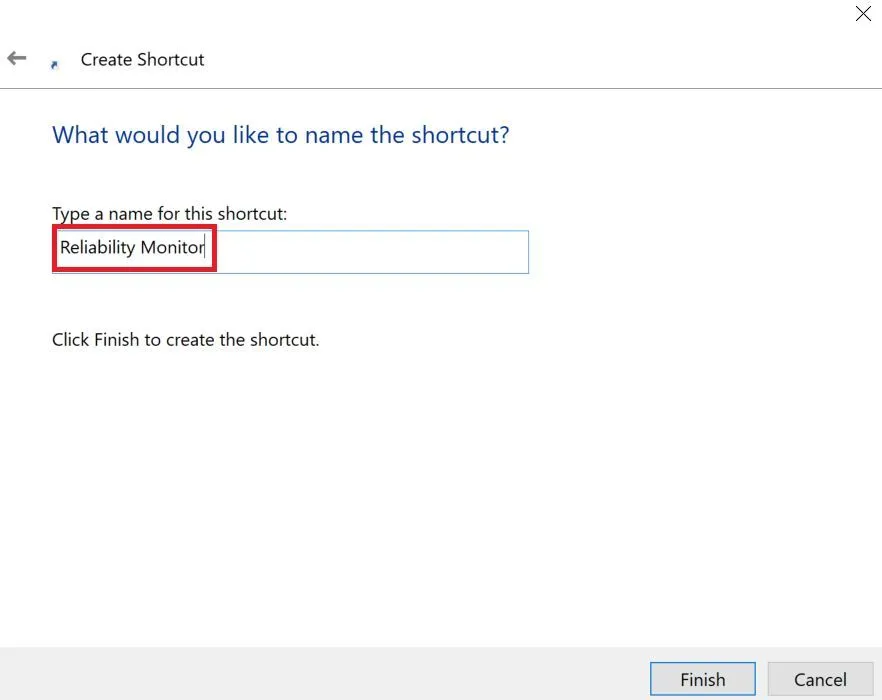 Đặt tên cho shortcut Reliability Monitor trong hộp thoại Create Shortcut.
Đặt tên cho shortcut Reliability Monitor trong hộp thoại Create Shortcut.
Bất kể bạn truy cập bằng cách nào, dữ liệu bên trong Reliability Monitor đều có thể cung cấp những manh mối hữu ích về những gì đang xảy ra trên máy tính của bạn.
Giao diện và các thành phần của Windows Reliability Monitor
Hãy cùng đi sâu vào giao diện của Reliability Monitor. Ở góc trên bên trái của biểu đồ, bạn có thể chọn hiển thị dữ liệu theo ngày hoặc theo tuần. Biểu đồ hiển thị dữ liệu trong vòng một tháng gần nhất, và bạn có thể xem nhiều dữ liệu hơn nữa bằng cách nhấp vào “View all problem reports” (Xem tất cả báo cáo sự cố) ở phía dưới bên trái của công cụ.
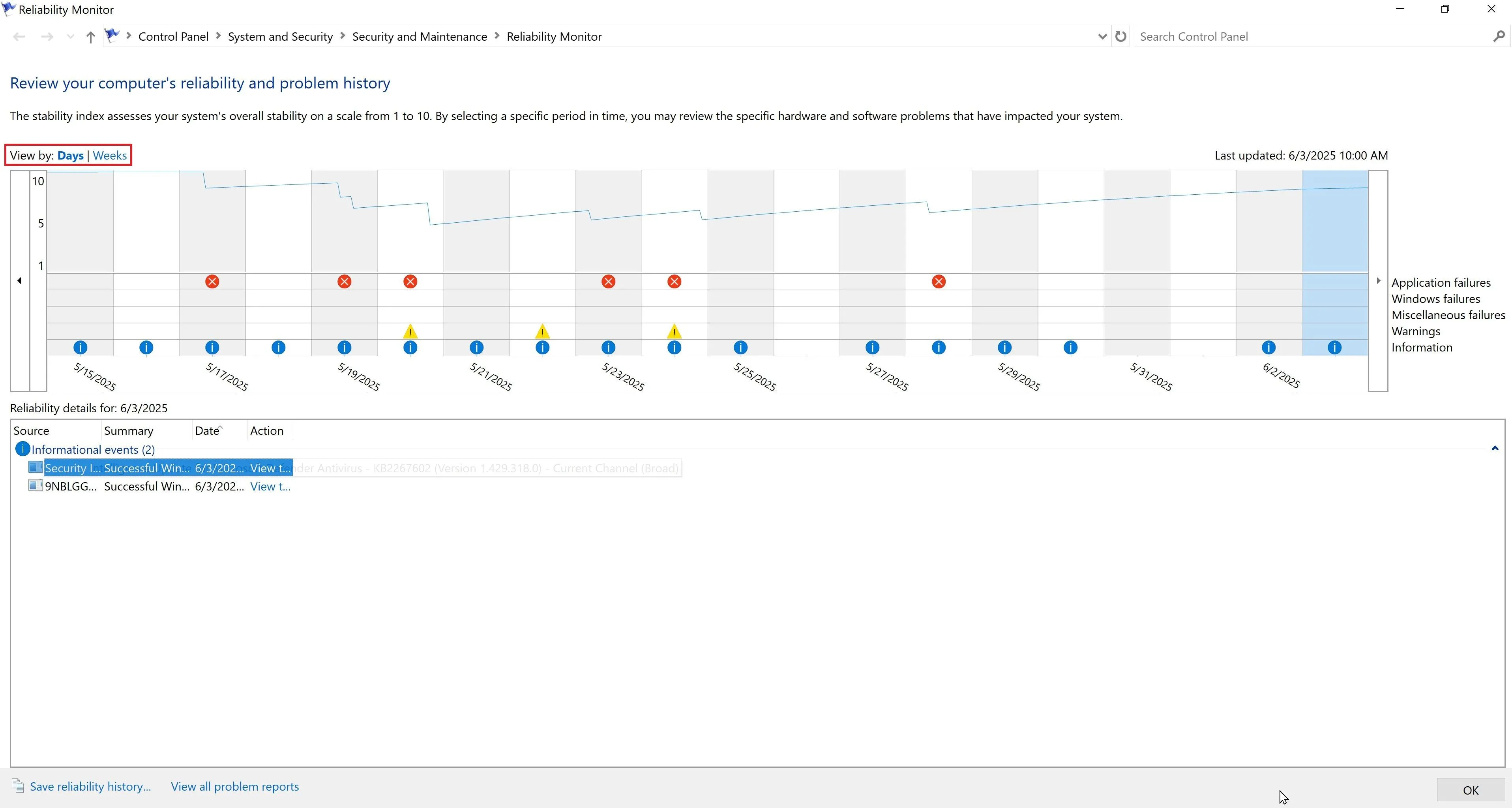 Chọn xem dữ liệu theo ngày hoặc tuần trong giao diện Reliability Monitor.
Chọn xem dữ liệu theo ngày hoặc tuần trong giao diện Reliability Monitor.
Phía trên biểu đồ, đường màu xanh lam thể hiện “Reliability Scale” (Thang đo Độ tin cậy), dao động từ 10 (đáng tin cậy nhất) đến 1 (ít đáng tin cậy nhất). Đường này tạo nên Chỉ số Độ tin cậy (Reliability Index), phản ánh mức độ ổn định của hệ thống theo thời gian.
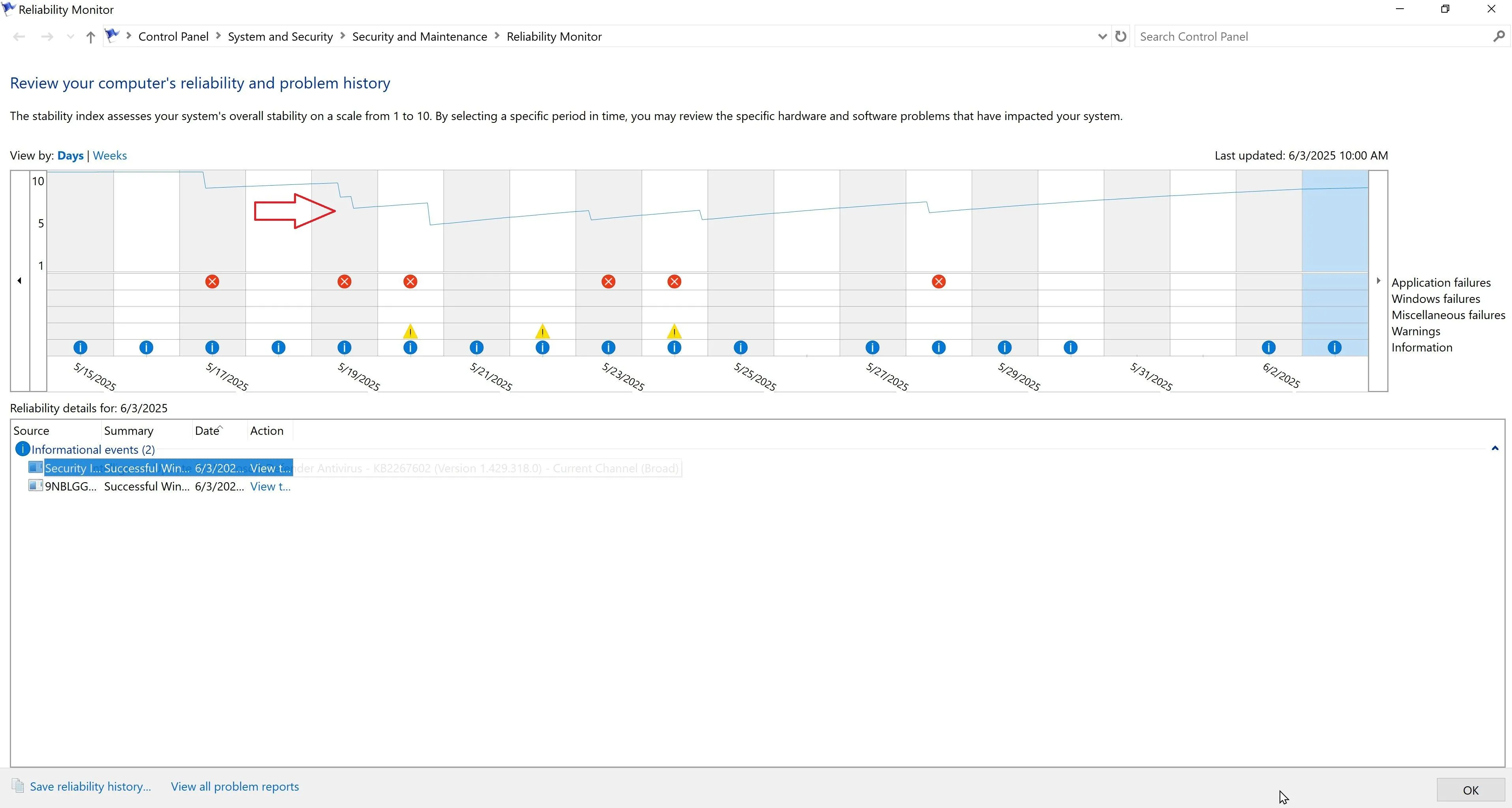 Biểu đồ Chỉ số Độ tin cậy (Reliability Index) hiển thị mức độ ổn định của hệ thống.
Biểu đồ Chỉ số Độ tin cậy (Reliability Index) hiển thị mức độ ổn định của hệ thống.
Ở phía bên phải của biểu đồ, mỗi hàng được gắn nhãn rõ ràng:
- Application Failures (Lỗi ứng dụng)
- Windows Failures (Lỗi Windows)
- Miscellaneous Failures (Lỗi khác)
- Warnings (Cảnh báo)
- Information (Thông tin)
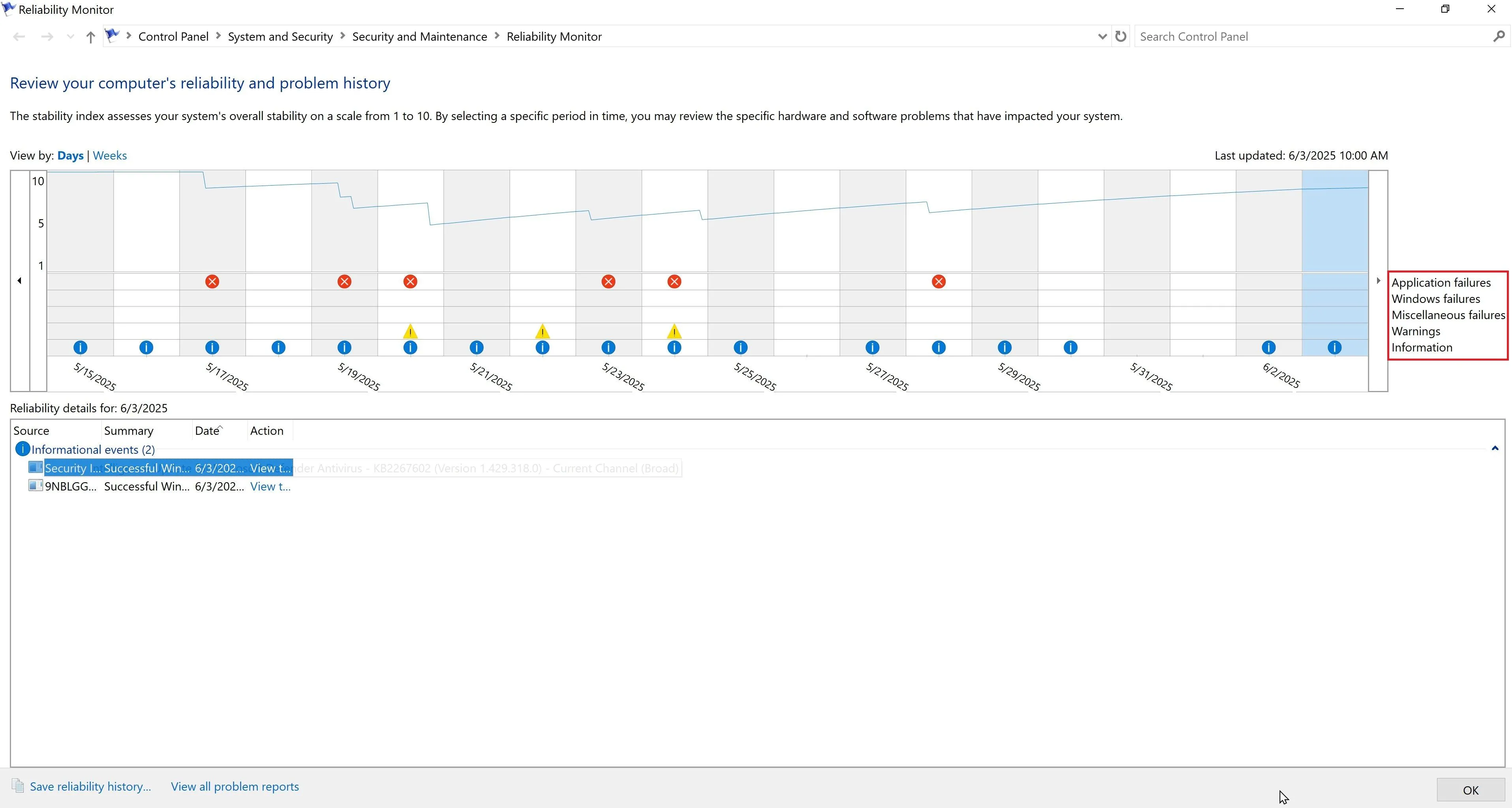 Các dòng hiển thị các loại sự kiện khác nhau trong biểu đồ Reliability Monitor.
Các dòng hiển thị các loại sự kiện khác nhau trong biểu đồ Reliability Monitor.
Ý nghĩa các biểu tượng sự kiện
Trong các hàng, chúng ta có thể thấy các biểu tượng khác nhau cho biết loại sự kiện nào đã được ghi lại. Dưới đây là ý nghĩa của mỗi biểu tượng trong biểu đồ:
- Vòng tròn màu đỏ với dấu “x” gạch ngang: Nghĩa là đã xảy ra một sự kiện nghiêm trọng (critical event) đã ảnh hưởng đến độ tin cậy của hệ thống. Đây thường là các lỗi khiến ứng dụng hoặc hệ thống bị đóng đột ngột.
- Tam giác màu vàng với dấu chấm than (!) bên trong: Đại diện cho các sự kiện cảnh báo (warning events). Những sự kiện này có thể chưa ảnh hưởng trực tiếp đến sự ổn định của hệ thống, nhưng bạn nên chú ý đến chúng để phòng ngừa vấn đề tiềm ẩn.
- Vòng tròn màu xanh dương với chữ “i”: Đại diện cho các sự kiện thông tin (information events). Những sự kiện này cung cấp dữ liệu về các cập nhật, cài đặt phần mềm hoặc các thay đổi khác đã diễn ra thành công.
Sử dụng dữ liệu từ Windows Reliability Monitor để khắc phục sự cố
Bây giờ, hãy xem cách áp dụng dữ liệu này vào thực tế. Nhìn vào chỉ số độ tin cậy, bạn có thể thấy rằng vào một ngày cụ thể nào đó, chỉ số hệ thống của bạn giảm xuống (ví dụ, từ 10 xuống 5). Nếu bạn nhấp vào ngày đó (được đánh dấu bằng nền màu xanh dương), bạn có thể thấy những gì đã xảy ra trong ngày hôm đó. Có thể có hai sự kiện nghiêm trọng, một cảnh báo liên quan đến một tính năng nào đó và nhiều cập nhật hoặc cấu hình lại ứng dụng.
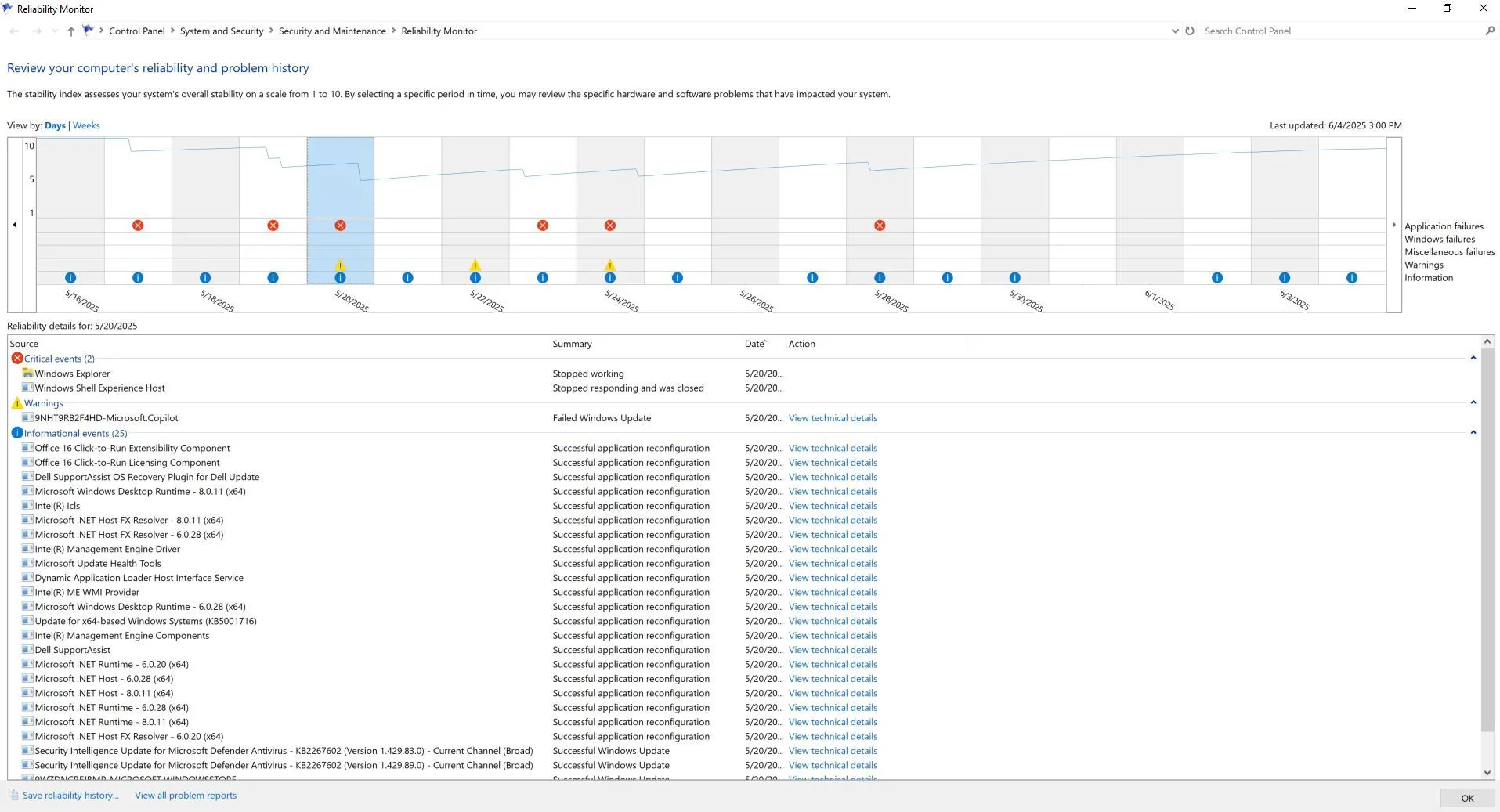 Danh sách các sự kiện (lỗi nghiêm trọng, cảnh báo, thông tin) khi chọn một ngày cụ thể.
Danh sách các sự kiện (lỗi nghiêm trọng, cảnh báo, thông tin) khi chọn một ngày cụ thể.
Bạn có thể nhấp vào bất kỳ mục nào trong danh sách này để xem chi tiết kỹ thuật của sự kiện. Ví dụ, bạn có thể thấy chi tiết kỹ thuật của một bản cập nhật phần mềm nào đó đã thất bại. Trong đó, bạn sẽ thấy mã lỗi Windows, chẳng hạn như 0x80073D02. Bằng cách tìm kiếm mã lỗi này trên mạng, bạn có thể tìm hiểu thêm về nguyên nhân lỗi và các cách tiềm năng để khắc phục nó.
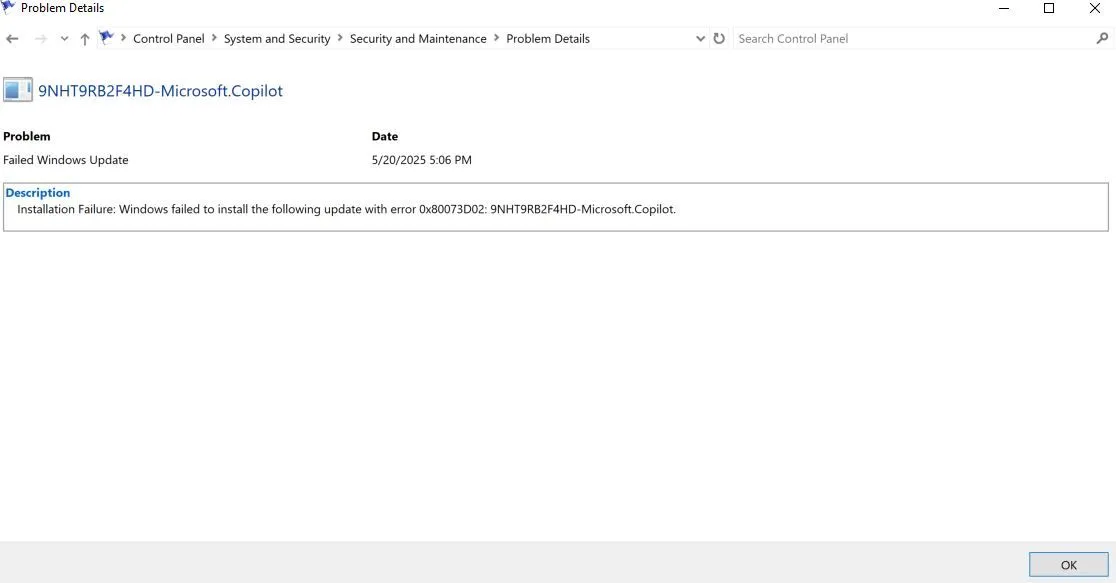 Xem chi tiết kỹ thuật của một sự kiện cụ thể, bao gồm mã lỗi.
Xem chi tiết kỹ thuật của một sự kiện cụ thể, bao gồm mã lỗi.
Loại dữ liệu này vô cùng quý giá khi bạn cần khắc phục các sự cố khác nhau. Chẳng hạn, khi một ứng dụng liên tục bị treo, sự kiện Thông tin có thể cho thấy ứng dụng đó bắt đầu gặp sự cố ngay sau khi bạn cập nhật phần mềm diệt virus. Bằng cách tạm thời tắt phần mềm diệt virus, bạn có thể xác nhận xem đây có phải nguyên nhân không. Nếu đúng, bạn có thể thêm ứng dụng đó vào danh sách ngoại lệ của phần mềm diệt virus hoặc gỡ bản cập nhật. Bạn cũng nên đảm bảo phiên bản ứng dụng của mình là mới nhất.
Một kịch bản khác có thể là bạn thấy nhiều lỗi liên quan đến phần cứng. Với thông tin này, bạn có thể kiểm tra trong Device Manager (Trình quản lý Thiết bị) để tìm bất kỳ lỗi phần cứng nào hoặc driver cần cập nhật. Tương tự như một ví dụ thực tế, nếu một cổng kết nối màn hình bị hỏng, dữ liệu từ Reliability Monitor có thể dẫn bạn đến Device Manager, nơi bạn phát hiện phần cứng bị lỗi. Sau khi thử cài lại driver và đổi cáp mà không được, bạn có thể cân nhắc sử dụng một bộ chuyển đổi khác (ví dụ: hub USB) để kết nối màn hình hoạt động trở lại.
Nếu máy tính của bạn thường xuyên bị treo hoặc sập, bạn có thể xem dữ liệu trong Reliability Monitor để xác định tần suất xảy ra và thời điểm bắt đầu sự cố. Dữ liệu có thể chỉ ra rằng sự mất ổn định bắt nguồn từ một bản cập nhật Windows gần đây hoặc việc cài đặt một driver mới.
Dù sử dụng theo cách nào, Windows Reliability Monitor đều đáng để bạn tìm hiểu sâu. Thiết kế thân thiện với người dùng cho phép người dùng Windows thông thường tìm đến nguyên nhân gốc rễ của các sự cố treo máy và sập nguồn phiền phức để máy tính hoạt động trở lại bình thường.
Tuy nhiên, Reliability Monitor không tự nó giải quyết được tất cả vấn đề của bạn. Đôi khi, bạn có thể không tìm thấy thông tin mình cần; trong trường hợp đó, bạn có thể thử sử dụng Windows Event Viewer (Trình xem Sự kiện). Ngoài ra còn có nhiều cách khác để theo dõi và cải thiện tình trạng sức khỏe của máy tính Windows.